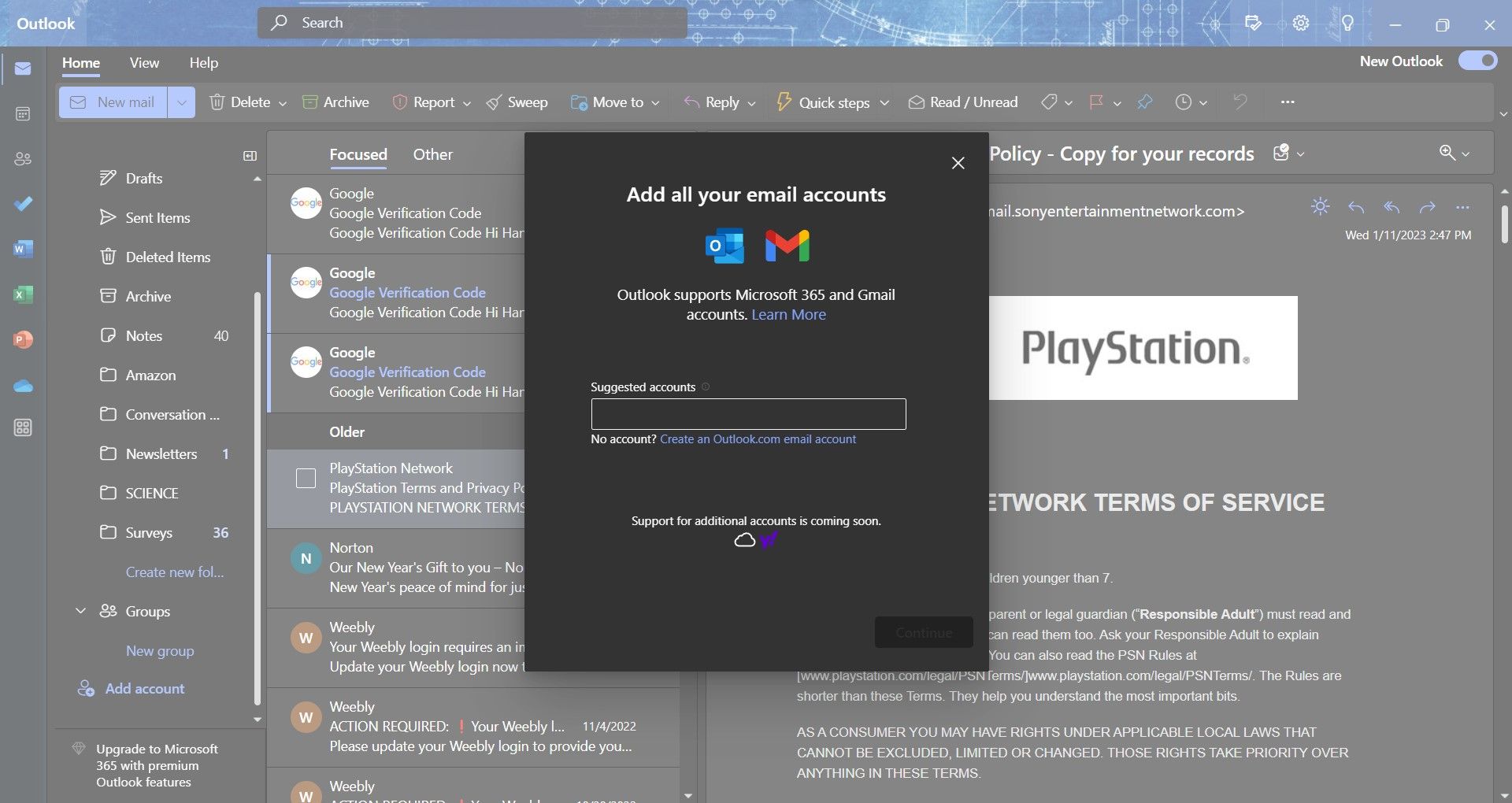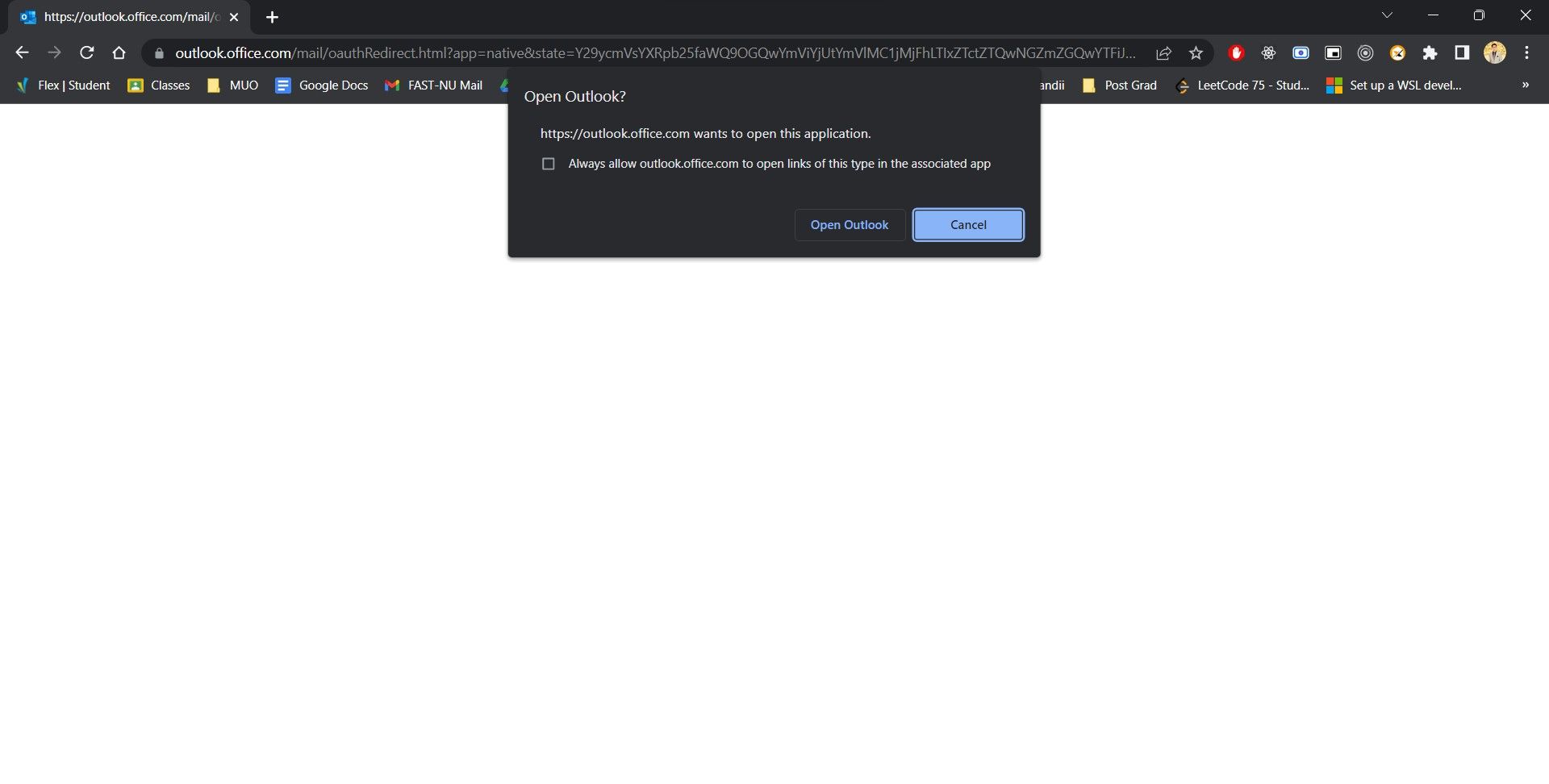Cách thêm tài khoản Gmail vào ứng dụng Outlook trên Windows
Microsoft Outlook là ứng dụng email chính cho Windows. Trong số các tính năng tuyệt vời khác, bản xem trước Outlook dành cho Windows mới hơn tích hợp trực tiếp các ứng dụng Microsoft 365 vào một bảng điều khiển bên để bạn có thể nhanh chóng truy nhập vào tất cả các tệp và ghi chú quan trọng của mình.
Quan trọng hơn, nó hỗ trợ tích hợp Gmail cải tiến cho phép người dùng truy cập trực tiếp vào email, danh bạ và lịch của họ thông qua ứng dụng xem trước Outlook cho Windows.
Mục Lục
Cách tải ứng dụng Outlook cho Windows Preview
Trước khi đưa tài khoản Gmail vào Outlook, chúng tôi cần lấy phiên bản xem trước của ứng dụng. Ứng dụng xem trước Outlook cho Window sẵn dùng cho người dùng đã đăng ký chương trình Người dùng nội bộ Microsoft 365 (trước đây là Người dùng nội bộ Office). Phiên bản mới nhất của Outlook nhằm giúp người dùng làm việc hiệu quả hơn thông qua thiết kế phong phú và nhiều tính năng mới.
Nếu bạn có đăng ký Microsoft 365 cá nhân hoặc gia đình hợp lệ, bạn có thể đăng ký chương trình Người dùng nội bộ mà không phải trả thêm phí. Khi bạn đã đăng ký, hãy chọn giữa Kênh thử nghiệm hoặc Kênh hiện tại (Xem trước).
Ứng dụng Outlook cho Windows Preview cung cấp cho bạn quyền truy cập vào ứng dụng email Outlook hiện đại với các tính năng mới hơn và giao diện người dùng mới. Để bắt đầu với ứng dụng Outlook cho Windows Preview, hãy xem trang web Người dùng nội bộ chính thức của Microsoft 365.
Khi bạn đã thiết lập Microsoft 365 trên PC chạy Windows của mình, bạn có thể bật bản xem trước Outlook cho Windows bằng cách trượt nút Dùng thử Outlook mới nút chuyển đổi ở góc trên cùng bên phải của ứng dụng khách Microsoft Outlook của bạn.
Ngoài ra, bạn có thể dùng thử Outlook cho Windows Preview thông qua Thư Và Lịch ứng dụng trên Windows 10 và 11. Chỉ cần khởi chạy ứng dụng qua Bắt đầu menu và kích hoạt Dùng thử Outlook mới nút bật tắt.
Cách thêm tài khoản Gmail vào Outlook
Bây giờ bạn đang sử dụng phiên bản xem trước của Outlook, bây giờ bạn có thể sử dụng tích hợp Gmail của nó. Sau khi được bật, người dùng có thể truy cập lịch Google và danh bạ của họ ngay thông qua ứng dụng Outlook dành cho Windows, vì vậy bạn có thể tạm biệt việc sử dụng trình duyệt để truy cập email và lịch của mình.
Để thêm tài khoản Gmail vào ứng dụng xem trước Outlook cho Windows mới, trước tiên bạn cần chuyển sang ứng dụng xem trước Outlook cho Windows, rồi thực hiện như sau:
- Từ Bắt đầu trình đơn, khởi chạy Thư ứng dụng và trượt Dùng thử Outlook mới nút bật tắt.
- Ngoài ra, nếu bạn đã thiết lập Microsoft 365 Insider, hãy khởi chạy Quan điểm ứng dụng và kích hoạt Dùng thử Outlook mới nút bật tắt.
- Đợi ứng dụng khởi chạy lại và nhanh chóng xem qua hướng dẫn bắt đầu nhanh.
- Trong ngăn thư mục ở bên phải, cuộn xuống dưới cùng và chọn Thêm tài khoản.
- Nếu bạn không thể tìm thấy tùy chọn đó, hãy điều hướng đến Tài khoản > Tài khoản email > Cài đặt thay vì.
- Nhập tài khoản Gmail của bạn và nhấn Tiếp tục.
- Khi được yêu cầu xác nhận đồng bộ tài khoản Gmail của bạn, hãy nhấn Tiếp tục một lần nữa.
- Sau đó, bạn sẽ được chuyển hướng đến trình duyệt web của mình để hoàn tất đăng nhập Gmail.
- Khi bạn đã đăng nhập, nhấn Mở Outlook khi được nhắc thêm tài khoản Gmail của bạn vào bản xem trước Outlook cho Windows.
- Cuối cùng, nhấn Xong trong ứng dụng xem trước Outlook dành cho Windows để truy cập email, danh bạ và lịch Google của bạn.
Ứng dụng Outlook mới ngày càng tốt hơn
Hàng triệu người dùng đã tin tưởng Microsoft Outlook trong hơn hai thập kỷ và để đảm bảo tính liên tục của nó, Microsoft đã cải tiến hoàn toàn trải nghiệm Outlook trên máy tính để tốt hơn. Outlook đang trên đường trở thành người bạn đồng hành đáng tin cậy trên máy tính cho thế hệ người dùng tiếp theo.